本主题介绍了可通过 ArcMap 中的服务编辑器设置的地图服务属性。有关每个类别中可用属性的描述,请参阅以下各部分内容。
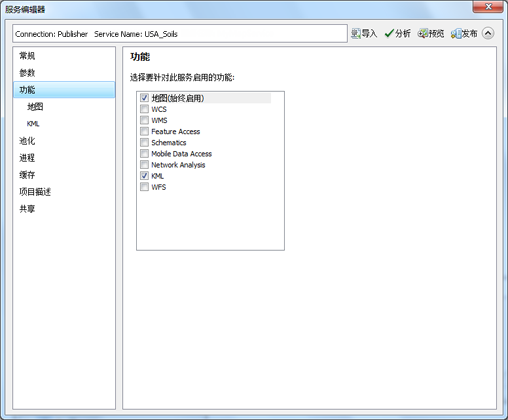
常规
使用常规选项卡可收集地图服务的信息并设置常规属性。
连接:这里列出了将地图服务发布到 GIS 服务器所使用的连接类型。有两种连接选项可以授予您足够的发布服务的权限:发布 GIS 服务对应于发布者连接,管理 GIS 服务器则对应于管理连接。有关这些连接类型的详细信息,请参阅关于在 ArcGIS Desktop 中连接到 ArcGIS Server。
服务器类型:这里列出了地图服务要发布到的 GIS 服务器的类型。在 ArcGIS 10.2.1 之前的版本中,存在两种类型:ArcGIS Server 和 ArcGIS Spatial Data Server。在 ArcGIS 10.2.1 和更高版本中,仅支持 ArcGIS Server。
服务类型:这是发布到 GIS 服务器的服务的类型。
立即启动服务:默认情况下,将启用服务自动启动,以供网络上的用户和客户端进行访问。如果您更希望在停止状态下进行发布,请取消选中此选项。随后可以在 ArcGIS Desktop 或 Server Manager 中手动启动服务。有关说明,请参阅启动和停止服务。
参数
使用参数选项卡可设置地图服务的基本参数。其中包括:
原始文档:用于创建服务的原始地图文档的文件路径。
抗锯齿:通过混合对象边缘附近的前景像素和背景像素而使人眼看到的边界更平滑的一种图形技术。如果在地图显示中出现多余的伪影(例如,锯齿状线、波形线/带和波纹图案),请使用此选项。
使用下列选项可以使图形效果和性能满足您的地图服务需求:
无:不执行抗锯齿处理。
最快:执行最低程度的抗锯齿处理,执行速度最快。
快:执行一定程度的抗锯齿处理,执行速度较快同时质量优于“最快”。
常规:兼顾速度和质量方面的要求。
最佳:抗锯齿效果最佳。此选项花费的渲染时间最长。
如果不需要通过抗锯齿来提高地图显示清晰度,可选择无,这将获得最佳性能。
文本抗锯齿:文本抗锯齿处理是通过混合文本字体边缘以减少字符中出现的锯齿的过程。文本抗锯齿不会影响到地图绘制性能。
使用下列选项可获得满足您地图服务需要的文本效果和性能:
无:不执行文本抗锯齿处理。
常规:根据字体类型执行相应的文本抗锯齿处理。每种字体都有一些字体作者所创建的参数,用来定义在哪种字号下对绘制的字体做抗锯齿处理。
强制:文本绘制时总是做抗锯齿处理,忽略各种字体的对应参数。这是推荐设置。
如果不需要通过文本抗锯齿来提高地图显示清晰度,可选择无,这样会减小图片在磁盘上的存储大小。
服务器返回的最大记录数:客户端(例如 ArcGIS Web API)可执行查询操作以返回地图服务中的特定信息或记录。此属性用于指定,对于任意给定的查询操作,服务器可返回到客户端的记录的个数。如果服务器返回的记录数量过大,可能会降低使用地图服务的客户端应用程序(例如 Web 浏览器和 GIS 服务器)的性能。
高级:单击此按钮会打开高级属性对话框,其中显示下列属性:
- dateFieldsRespectsDayLightSavingsTime:如果为 dateFieldsTimezoneID 属性指定了 UTC 以外的时区并想让时区使用夏令时,请将 dateFieldsRespectsDayLightSavingsTime 设置为 true。
- dateFieldsTimezoneID:如果地图或要素服务包含的日期字段中包含以本地时区存储的数据字段,例如东部标准时间,请指定要记录日期的时区。这样做可以使服务在交互过程中正确转换日期和时间值。使用为 Windows 时区 ID 列出的时区名称。如果未指定时区,日期将假定为存储在 UTC 中。
如果数据包含以 UTC 之外的时区存储的编辑器追踪日期字段,则必须指定 dateFieldsTimezoneID。
disableIdentifyRelates:此属性用于确定在执行识别操作期间,地图服务是否从关联表和要素类中返回要素相关信息。默认情况下,识别操作会返回相关信息,所以此属性将设置为 false。
maxDomainCodeCount:整型值,表示地图服务中可从所有字段、子类型、图层和表中返回的最大属性域编码数。默认值为 25,000。
在大型多用户地图服务(例如在线企业资源规划 (ERP) 系统)中,maxDomainCodeCount属性返回的属性域编码数量可能会超过默认值。如果发生这种情况,该服务会继续正常运行,但地图服务将删除所有属性域,以维持服务器性能。此外,服务器日志中会记录下描述该事件的错误。如果需要地图服务返回多于默认数量的属性域编码,请指定所需的默认值。请注意,如果返回的属性域编码数量必须超过 25,000,则该地图服务的性能可能会受到影响。
maxImageHeight:整型值,表示该地图服务将导出的图像的最大高度(以像素为单位)。默认值为 4,096。
maxImageWidth:整型值,表示该地图服务将导出的图像的最大宽度(以像素为单位)。默认值为 4,096。
maxSampleSize:整型值,表示计算分类间隔渲染器时将进行采样的记录最大数。默认值为 100,000。
schemaLockingEnabled:该属性会确定地图服务是否获取来自参考数据集的地图图层的方案锁。默认情况下,此属性会在企业级数据库数据和 shapefile 上启用 (true)。不会将锁置于文件地理数据库上。如果这些锁妨碍工作流的执行,可将其属性设置为 false 以禁用方案锁。有关详细信息,请参阅在地图服务上禁用方案锁。
选择托管服务的集群:选择将要托管地图服务的 GIS 服务器集群。集群是由一个或多个 GIS 服务器构成的群组,相互配合以向客户端提供服务。
输出目录:GIS 服务器用来存储服务所需的临时文件的输出目录。地图服务不需要输出目录。如果未指定输出目录,地图图像将以 MIME 数据形式返回到客户端应用程序。
允许每次请求修改图层顺序和符号:另外,还可以选择允许客户端(例如 ArcGIS Web API)更改地图服务中图层的外观和行为。此外,如果地图服务已注册工作空间,客户端还可向这些工作空间所包含的地图服务中添加图层。有关详细信息,请参阅关于动态图层。
功能
使用功能选项卡可选择要在地图服务中启用的服务功能。这些功能可创建更多的服务,以与地图服务搭配使用。它们可使用户在更广泛的应用程序和设备中访问地图。服务功能使用户能够借助地图服务实现更多的功能,例如网络分析和要素访问。
此表列出了地图服务可以使用的功能以及有关启用相应功能的所有特殊要求。要了解有关设置每种服务功能的具体属性的详细信息,请单击以下链接。
| 功能 | 功能介绍 | 特殊要求 |
|---|---|---|
制图 | 通过 SOAP 和 REST URL 对地图文档的内容进行访问 | 对所有地图文档始终启用 |
使用地图文档中的栅格图层创建符合开放地理空间联盟 (OGC) 网络覆盖服务 (WCS) 规范的服务 | 需要栅格图层 | |
使用地图文档创建符合 OGC 网络地图服务 (WMS) 规范的服务 | 无 | |
对地图中的矢量要素进行访问;通常在进行编辑时使用 | 需要矢量图层 | |
允许查看、生成、更新和编辑逻辑示意图 | 需要逻辑示意图图层 | |
使用 ArcGIS Network Analyst 扩展模块 求解交通网分析问题 | 需要一个引用网络数据集的网络分析图层 | |
使用地图文档创建 KML 要素 | 无 | |
使用地图文档中的图层创建符合 OGC 网络要素服务 (WFS) 规范的服务 | 需要矢量图层(栅格图层未包括在此服务中,因为 WFS 的目的是为矢量要素几何提供服务) |
池化
使用池化选项卡可指定地图服务容纳用户的方式。预期和容纳的用户数主题介绍了如何通过调整最小实例数属性和最大实例数属性来更好的容纳用户。有关设置超时属性的提示信息,请参阅调整和配置服务。
进程
使用进程选项卡可指定地图服务作为进程在服务器中运行的方式。调整和配置服务主题高度概括了在设置隔离、确定回收间隔以及确定是否检查无效数据连接时应注意的事项。
缓存
使用缓存选项卡可定义服务是否使用缓存以及如何构建缓存和创建缓存结构。有关此选项卡的使用说明,请参阅创建地图缓存。
项目描述
使用项目描述选项卡可创建地图服务的信息性元数据。此信息包括下列内容:
摘要:地图服务的简短摘要。
标签:描述地图服务的关键字或术语,以逗号分隔。
或者,也可以单击选择您的标签按钮打开之前在您的组织中使用过的标签列表。
描述:地图服务的详细描述,可选择填写。
访问和使用限制:描述在访问和使用地图服务时适用的约束条件和法律前提的文本,可选择填写。例如,您可以指定下述信息:“仅限内部使用。禁止向外发布。”
制作者名单:列出了地图服务贡献者的致谢内容,可选择填写。该信息作为地图底部的属性显示在 web 应用程序中。
注:
在地图文档属性中输入的信息会自动显示在项目描述选项卡中。在 ArcMap 的主菜单中,选择文件 > 地图文档属性可访问地图文档属性。建议您在每次创建新地图文档时都采用此方式添加信息性元数据。
共享
使用共享选项卡来设置用于将您的服务注册到并将其共享给您所在的组织的属性。共享地图服务的方式有以下几种:
- 我的内容:选择此选项后,仅引用在您个人的组织工作空间中发布的地图服务(命名为我的内容)。其他用户和客户端均无法访问该地图服务。
- 任何人(公共):选择此选项可将地图服务共享给所有人。这意味着每个人都可以访问并查看您的服务,包括 web 上的用户。
- 以下群组中的成员:通过将地图服务共享给您所属的群组,可使地图服务保持半公开状态。选择此选项后,会显示您当前所属群组的列表。